LinkedIn kan vara en stor hjälp för alla som vill nätverka och främja sin karriär. Fast som med alla andra jobbsökningsverktyg måste du var smart om din jobbsökning.
Med LinkedIn kan du se vem som letar efter dig online och att leta upp folk själv. Även om vissa människor föredrar transparens när det gäller att bläddra igenom sina potentiella arbetsgivare eller anställda, ger LinkedIn dig också en möjlighet att göra det anonymt.
Innehållsförteckning

Om du känner dig lite blyg kan du gömma dig i skuggorna med LinkedIn Private -läge. Så här aktiverar och använder du privat läge på LinkedIn för att inte lämna några spår efter dig.
Vad är LinkedIn Private Mode?
LinkedIn Private -läge döljer din aktivitet i nätverket och hjälper dig att vara anonym när du besöker andra användares profiler.

Som standard delar du din profilinformation med andra användare när du surfar på LinkedIn. Det betyder att när du besöker någons sida, lagrar LinkedIn din information och användaren vars sida du besökte kommer att se den. De kan komma åt den informationen via
Vem tittade på din profil lista. Detta kan vara användbart om du vill visa någon du är intresserad och få honom att kontakta dig.
När du aktiverar privat läge och du besöker någon annans sida kommer de inte att kunna veta att det var du. Istället kommer du att visas på listan som en AnonymLinkedIn -medlem om du surfar i privat läge eller som din jobbtitel i halvprivat läge (t.ex. Journalist i online -mediebranschen).
Detta kan vara praktiskt när du inte vill nätverka utan istället vill kolla in tävlingen inom ditt arbetsområde.
Är privat läge en del av LinkedIn Premium?
LinkedIn Private -läget är gratis och tillgängligt för alla LinkedIn -användare. Du behöver inte betala för en av LinkedIn Premium abonnemang planerar att dra nytta av det.

Det är också värt att notera att LinkedIn Premium -användare fortfarande inte kan se identiteten på någon som surfar i privat läge, så din integritet skyddas.
De kan dock bläddra i privat läge och fortfarande se de vanliga människorna surfa i deras profiler.
Hur LinkedIn Private Mode kan förstöra ditt nätverk
Låter det för bra för att vara sant? Det beror på att det inte kommer gratis. Även om du inte behöver vara en LinkedIn Premium -användare för att njuta av fördelarna med att använda LinkedIn Private -läge, kan det kosta dig potentiella nätverkskontakter.
Eftersom du surfar på LinkedIn i privat läge raderar all information från Vem tittade på din profil avsnitt, kommer du inte att kunna se vilka som besöker din sida. Det betyder att du inte har en chans att se vem som är intresserad av att nätverka med dig och förlora chansen att få kontakt med dem.
Det enda sättet att komma runt denna begränsning är att betala för en LinkedIn Premium -prenumeration. Du kan sedan dölja din aktivitet för andra men ändå få tillgång till dina egna profilvyer (från icke-privata surfande användare).
Hur aktiverar jag LinkedIn Private Mode?
Du kan använda privat läge för att bläddra i LinkedIn på både din dator och din smartphone.
På skrivbordet
Följ stegen för att aktivera LinkedIn Private -läge på skrivbordet.
- Gå till din LinkedIn -profilsida.
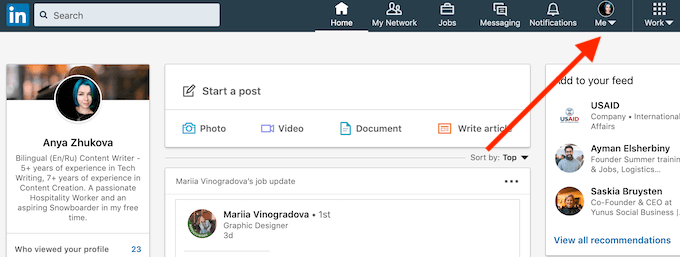
- Välj rullgardinsmenyn under din profilikon i det övre högra hörnet av skärmen.

- Välj i rullgardinsmenyn konto > Inställningar och sekretess.

- Klicka på Integritet högst upp, alltså Hur andra ser din LinkedIn -aktivitet.

- Om du ser en äldre version av LinkedIn, välj från menyn till vänster Synlighet > Synlighet för din profil och ditt nätverk. Välj Förändra intill Alternativ för profilvisning.

- Välj sedan ett av de tre olika lägen: offentlig (med ditt namn och rubrik synlig), Halv-privat (med dina profilegenskaper synliga) eller Privat (ingen personlig information syns).

Alla ändringar sparas automatiskt på LinkedIn. Kom ihåg att om du väljer att gå privat eller halvprivat kommer det att inaktivera Vem tittade på din profil och radera din LinkedIn -tittarhistorik.
På mobilen
Om du tenderar att använda LinkedIn på din smartphone snarare än din dator, så här aktiverar du LinkedIn Private -läge i mobilappen.

- Öppna LinkedIn -appen på din smartphone och tryck på profilikon i det övre vänstra hörnet på skärmen.

- Välj inställningar.

- Bläddra ner och välj Synlighet.

- På menyn Synlighet väljer du Alternativ för profilvisning.

- Välj ett av de tre lägena: offentlig, Halv-privat, eller Privat.
Om du vill redigera ytterligare vilken information andra användare ser på din profil måste du byta till din skrivbordsapp eller använda din webbläsare för att öppna LinkedIn istället för en mobilapp.
Hur du får ut det mesta av privat läge på LinkedIn
Oavsett din anledning till att vara anonym på LinkedIn måste du vara smart och följa vissa regler när du använder nätverkets privata läge. Här är några tips och tricks som du kan använda för att dra full nytta av det.
För nybörjare
Om du bara är ställa in din LinkedIn -profil och lära känna nätverket, kan du hitta privat läge mycket användbart. Det hjälper dig att vara anonym medan du ser dig omkring och bygger ditt nätverk. Det rekommenderas också att använda privat läge om du för närvarande är anställd och inte vill att någon på jobbet ska ta reda på att du undersöker nya möjligheter.

För rekryterare
Om du är en rekryterare eller vill anställa egna anställda kan LinkedIn Private -läget också hjälpa dig. Använd privat surfning i början av din forskning medan du sammanställer en lista över lämpliga kandidater. Byt sedan tillbaka till allmänheten när du är redo att nå ut till de potentiella kandidaterna.
För avancerade LinkedIn -användare
Som en erfaren LinkedIn -användare kanske du vill behålla åtkomsten till dina profilbesökares data men också vara anonym när du besöker andras profiler bara ibland. Det bästa sättet att göra detta är att använda LinkedIn Private -läge endast när du gör research snarare än kontinuerligt. Byt sedan tillbaka till allmänheten så snart du är klar med att fortsätta samla in nätverksdata.
Så här stänger du av LinkedIn Private Mode
Om du vill stänga av LinkedIn Private-läget är stegen raka framåt. Följ bara proceduren ovan som vi pratade om för att aktivera privat läge och se till att välja Ditt namn och rubrik som alternativ istället för de två privata lägesalternativen.
Bör du aktivera privat läge på LinkedIn?
LinkedIn handlar om att nätverka och öppna dig själv för nya möjligheter och anslutningar. I det avseendet är det bättre att undvika att använda LinkedIn Private -läge för ofta. Men om du är någon som är orolig för deras integritet online och inte vill att någon ska kunna spåra dig Använd din offentliga LinkedIn -information, använd privat läge för att vara anonym på plattformen.
Använder du privat eller offentligt surfläge på LinkedIn och varför? Dela din upplevelse med LinkedIn i kommentarsfältet nedan.
Välkommen till Help Desk Geek- en blogg full av tekniska tips från betrodda tekniska experter. Vi har tusentals artiklar och guider som hjälper dig att felsöka alla problem. Våra artiklar har lästs över 150 miljoner gånger sedan vi lanserades 2008.
Prenumerera på Help Desk Geek.
Gå med över 15 000 andra som får dagliga tips, tricks och genvägar levererade direkt till sin inkorg.
Vi hatar också skräppost, avsluta prenumerationen när som helst.


